Een USB-beveiligingssleutel maken en instellen op Windows 11
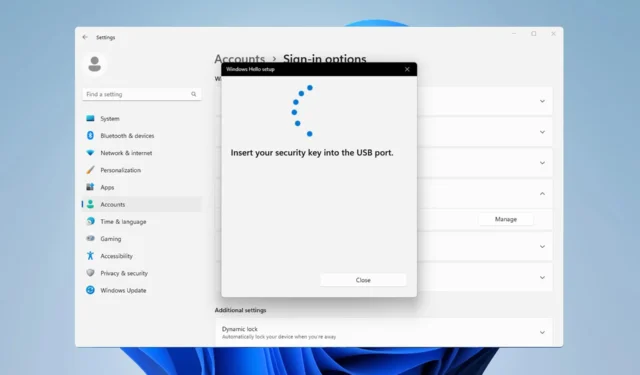
Het beveiligen van uw pc tegen ongeoorloofde toegang is van cruciaal belang als u uw bestanden en persoonlijke gegevens wilt beschermen, en dit is de reden waarom velen een USB-beveiligingssleutel willen maken op Windows 11.
Dit is de veiligste authenticatiemethode en in de handleiding van vandaag laten we u zien hoe u deze correct op uw pc kunt instellen.
De voordelen van het gebruik van een USB-beveiligingssleutel op Windows 11
- De fysieke beveiligingssleutel biedt de veiligste tweefactorauthenticatie.
- Ze zijn immuun voor phishing-aanvallen omdat ze geen internetverbinding gebruiken.
- Beveiligingssleutels kunnen zowel uw Windows-account als de meeste online accounts beschermen.
- Veel beveiligingssleutels zijn compatibel met Windows Hello.
Hoe maak ik mijn USB-beveiligingssleutel helemaal opnieuw op Windows 11?
Gebruik de app Instellingen
- Druk op de Windowstoets + Iom de app Instellingen te openen.
- Navigeer naar Accounts in het linkerdeelvenster. Kies in het rechterdeelvenster Aanmeldingsopties .
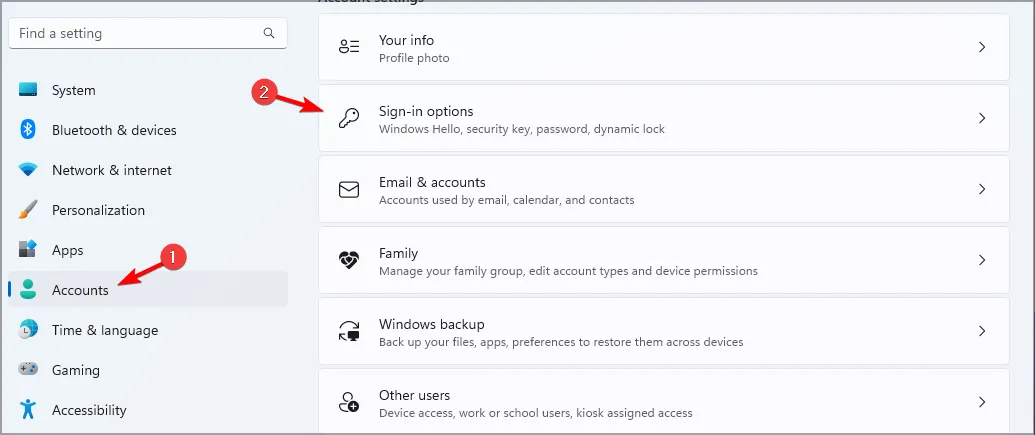
- Vouw het gedeelte Beveiligingssleutel uit en klik op Beheren .

- Voer uw beveiligingssleutel in en raak deze aan om deze te activeren.
- Klik op de knop Wijzigen en voer vervolgens tweemaal uw oude en nieuwe pincode in.
- Sla de wijzigingen op om de installatie van de Windows-beveiligingssleutel te voltooien.
Back-upopties voor uw USB-beveiligingssleutels
Vanwege de aard van USB-beveiligingssleutels en fysieke authenticatie is het niet mogelijk een back-up te maken van USB-beveiligingssleutels.
In plaats daarvan is het altijd beter om meerdere beveiligingssleutels te hebben, aangezien sleutelherstel geen optie is.
Aanvullende tips voor het verbeteren van uw beveiligingsniveau met een USB-station op Windows 11
- Zorg ervoor dat u altijd een reservesleutel bij de hand heeft. Het is een goede gewoonte om twee of drie sleutels bij de hand te hebben.
- Bescherm uw USB-sleutel indien mogelijk met een pincode. Een sterke pincode voegt een extra beschermingslaag toe.
- Gebruik beveiligingssleutels van gerenommeerde merken om beveiligings- en compatibiliteitsproblemen te voorkomen.
- Bewaar back-upsleutels op een externe maar gemakkelijk toegankelijke locatie
De USB-beveiligingssleutel biedt geavanceerde beveiligingsfuncties omdat het een fysiek apparaat is. Daarom gebruiken veel gebruikers liever USB-software om hun pc te vergrendelen .
Heeft u ooit een USB-beveiligingssleutel op uw pc gebruikt? Laat het ons weten in de reacties hieronder!



Geef een reactie